Деякі програми та служби при роботі через мережеві протоколи використовують певні порти для обміну даними. За замовчуванням включений брандмауер Windows блокує подібну мережеву активність. Зокрема, якщо спробувати підключитися з клієнтської машини до сервера 1С: Підприємство 8.х можна натрапити на помилку:
«Помилка при виконанні операції з інформаційною базою (...). Помилка з'єднання з мережею доступу до сервера (...). Спроба встановити з'єднання була безуспішною, т. К. Від іншого комп'ютера за необхідний час ми отримали потрібний відгук, або було розірвано вже встановлене з'єднання через невірне відгуку вже підключеного комп'ютера (...) »

Запускаємо брандмауер Windows. Зробити це можна клікнувши правою кнопкою миші по «Пуск» (Start), потім «Панель управління» (Control Panel) - «Система і безпека» (System and Security) - «Брандмауер Windows» (Windows Firewall). Або ж виконавши команду firewall.cpl (для цього необхідно натиснути комбінацію клавіш Win + R, у вікні «Відрити» (Open) ввести ім'я команди і натиснути «ОК»).
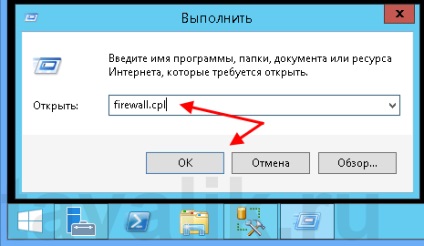
Далі натискаємо на «Додаткові параметри» (Advanced Settings) в меню зліва.
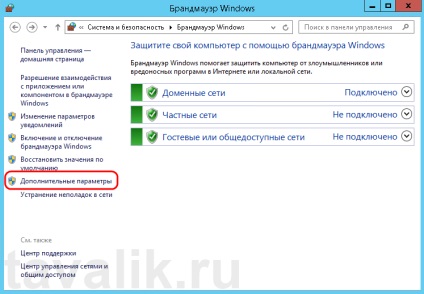
У вікні, в дереві зліва відкриємо вкладку «Правила для вхідних підключень» (Inbound Rules), а потім в меню «Дії» (Actions) виберемо пункт «Створити правило ...» (New Rule ...).
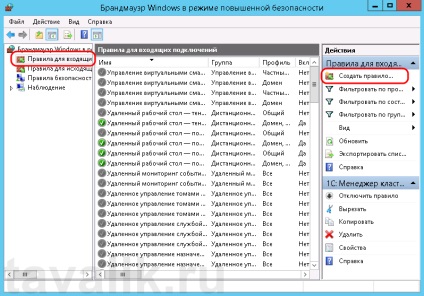
Запуститься «Майстер створення правила для нового вхідного підключення» (New Inbound Rule Wizard). На першій сторінці виберемо тип правила (Rule Type) «Для порту» (Port) і натиснемо «Далі» (Next).
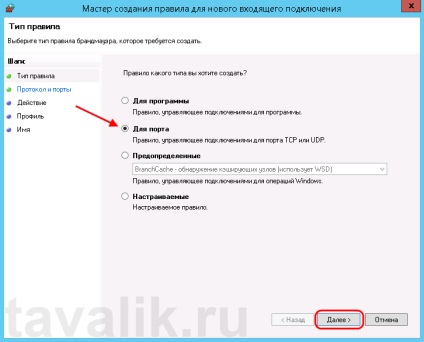
Потім необхідно вказати протокол (в нашому прикладі це TCP) і, безпосередньо, номер порту (Specific local ports), який відкриваємо. Після чого тиснемо «Далі» (Next).
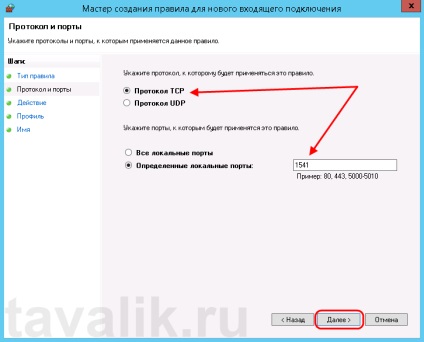
Тепер зазначимо дію пов'язане з додаються правилом. Виберемо «Дозволити підключення» (Allow the connection) і натиснемо «Далі» (Next).
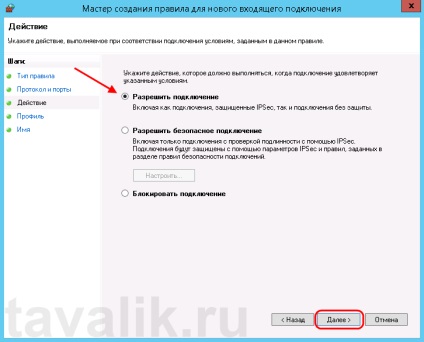
На наступній сторінці потрібно вказати, для яких профілів брандмауера буде діяти правило. Відзначаємо потрібні профілі галочками і тиснемо «Далі» (Next).
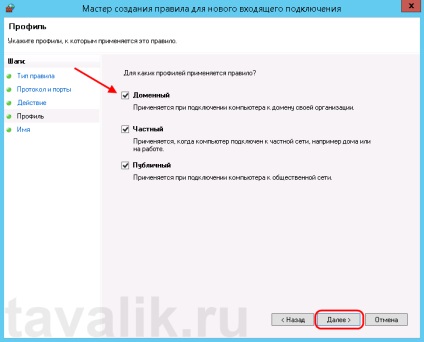
Ну і нарешті, вводимо ім'я і опис для нового правила і натискаємо «Готово» (Finish) для завершення роботи майстра.
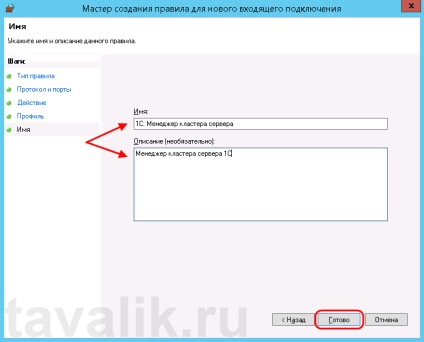
Пробуємо знову з'єднатися з сервером «1С: Підприємства» і бачимо що помилка збереглося, але в повідомленні вже інший, 1560-ий порт.

Вищеописаним способом додамо ще одне дозволяє правило, з назвою «1С: Робочі процеси» для всього діапазону портів з 1560 по +1591 (для робочих процесів 1С), вказавши їх через дефіс на кроці «Протокол і порти» (Protocol and Ports).

Тепер, в оснащенні «Брандмауер Windows в режимі підвищеної безпеки» (Windows Firewall with Advanced Security) в таблиці «Правила для вхідних підключень» (Inbound Rules) ми повинні побачити 2 щойно створених правила.
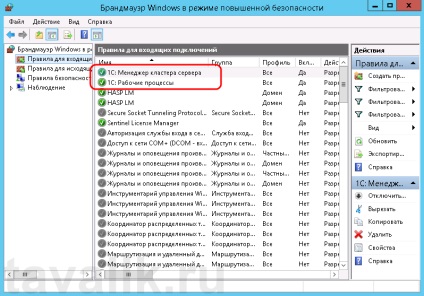
Ну а клієнт «1С: Підприємства» повинен без помилок підключитися до сервера. Якщо ж буде потрібно підключатися до цього сервера через консоль адміністрування серверів «1С: Підприємства». то необхідно також відкрити порт 1540.
Аналогічним чином додаються правила для для вихідних підключень (Outbound Rules), що забороняють правила, правила для певних програм і протоколів. Також будь-яке правило можна змінити, відкривши його властивості з даної оснастки.